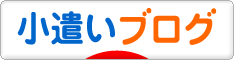スクリーンショット画像をはてなブログにドラッグで簡単に投稿する手順
本日はパソコンの画面をコピーし簡単に編集した後にはてなブログへ投稿する手順をお伝えしたいと思います。
スクリーンショット手順
まずはブログに投稿した画面を開きます。
今回はwowappのホーム画面をコピーしてみたいと思います。

この画面を開いた状態で「Print Screen」や「PrtSc SysRq」などのキーを見つけて押します。
これでクリップボードにコピーされた状態になります。
左下のスタートボタンを押し「ペイント」をクリック

ペイントが開けたら「Ctrl」+「V」でペーストします。

画面がいっぱいで見難ければ右下の拡大縮小で見易いサイズに調整します。

プロフィールの部分だけを切り取ってみたいと思います。
「ホーム」⇒「選択」をクリックし必要な部分を選択し「右クリック」⇒「コピー」をクリック

左上の「開くボタン」をクリックし「新規」をクリック
「無題への変更内容を保存しますか?」と表示されますので「保存しない」をクリック

「Ctrl」+「V」でペーストします。
矢印のところにカーソルを合わせて背景の大きさを調整します。

こんな感じ

「開くボタン」⇒「名前を付けて保存」をクリック

「ファイル名」を入力し「ファイルの種類」がPNGになってる事を確認して「保存」をクリック

※保存先はピクチャを選択して下さい
※はてなブログで掲載できる画像は(JPEG PNG GIF)のファイル形式です。
これでマイピクチャに画像が保存されました。
はてなブログの「記事を書く」を開きます。
次にピクチャを開き貼り付けたい画像が入ったファイルを開きます。

貼り付けたい画像をドラッグしながら記事に貼り付けます。

するとこんな感じで画像が貼り付けられます。

ちなみに写真を投稿したりアップロードする時は赤枠で囲ったアイコンをクリックしてフォトライフを開いておきましょう!

ブログランキングに参加しています。
ポチっと応援していただけると嬉しいです